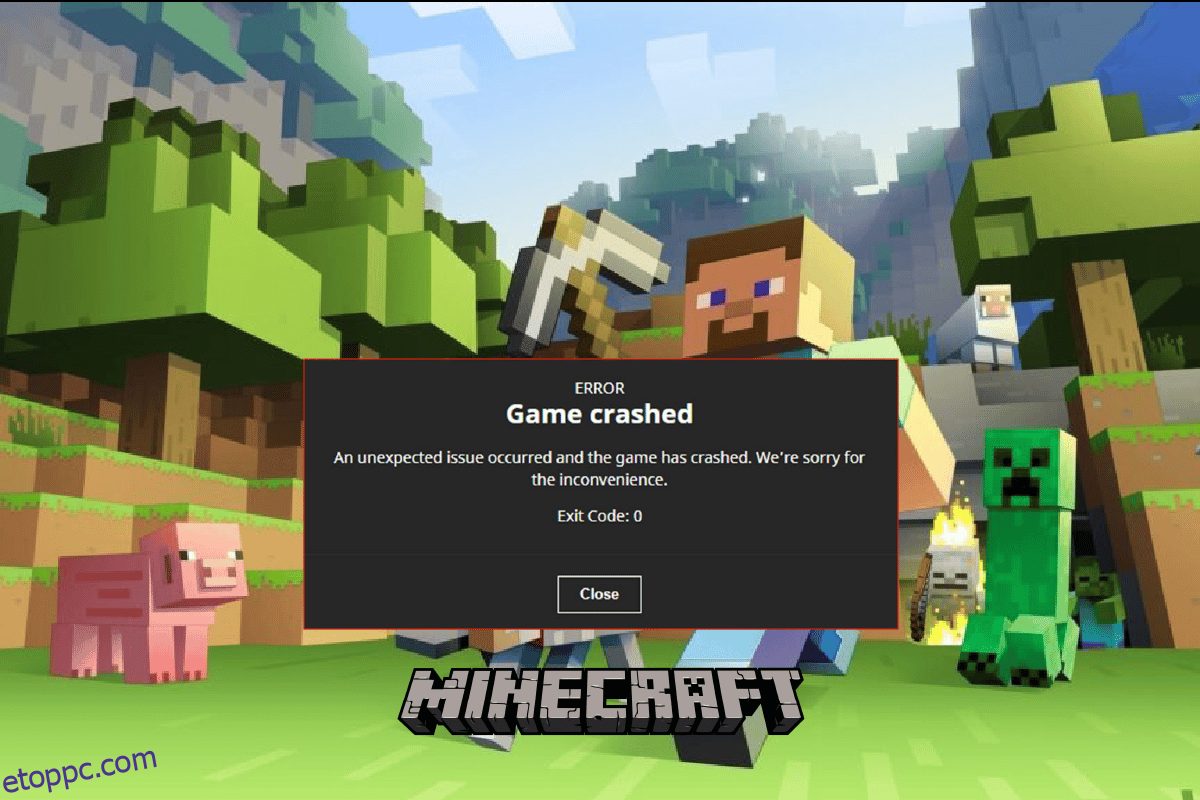Sok felhasználó, miközben próbálja élvezni a Minecraftot, gyakran találkozik a 0-ás kilépési kóddal, Minecraft problémával. Ez egy gyakori hiba, és általában a játék PC-s verziójában jelenik meg. A Minecraft összeomlási kilépési kód 0 hibája magyarázat nélkül a játék összeomlásához vezethet. A Minecraft játék összeomlott kilépési kódjának 0-s hibájának több oka is lehet, például elavult illesztőprogramok vagy elavult Java-verzió. Ebben az útmutatóban a Minecraft Java kiadás 0-s kilépési kódjával kapcsolatos problémát és a probléma megoldásának lehetséges módjait tárgyaljuk.
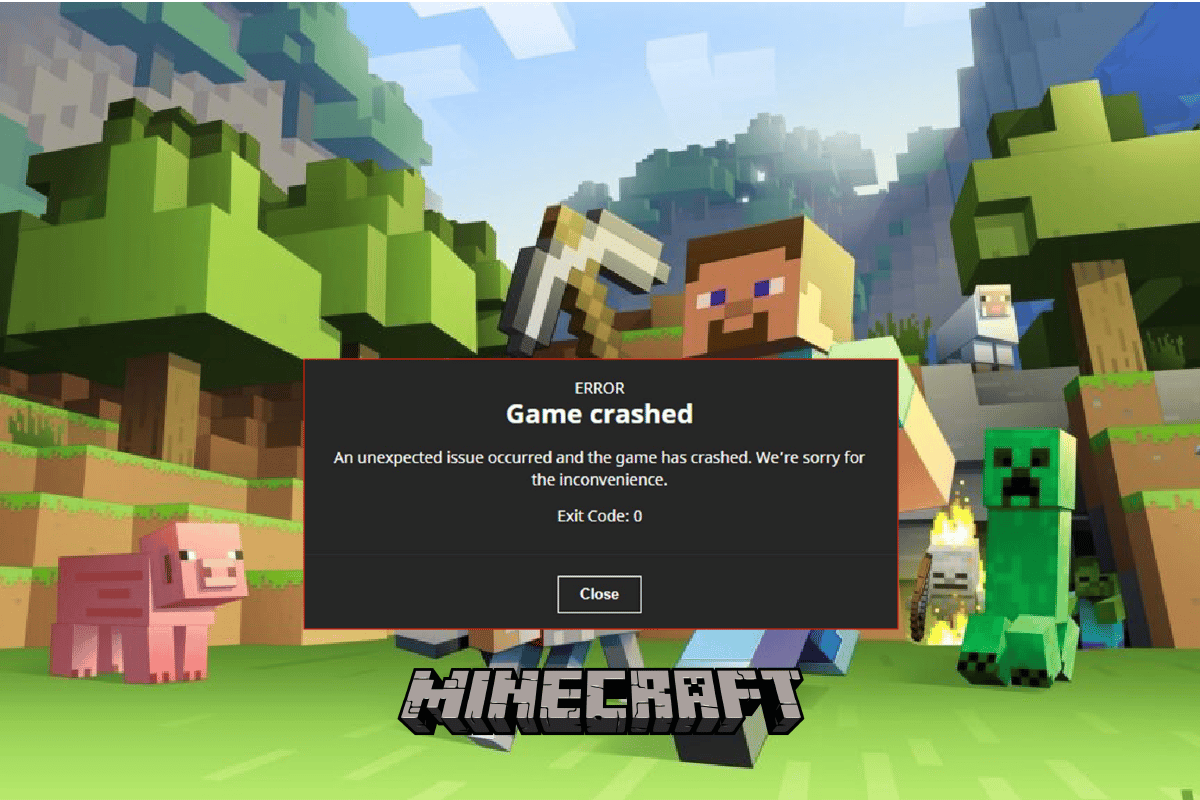
Tartalomjegyzék
Hogyan javítsuk ki a 0. kilépési kódot a Minecraftban a Windows 10 rendszeren
Ennek a Minecraft játékkal kapcsolatos problémának több oka is lehet. Az alábbiakban felsorolunk néhány lehetséges okot.
- Ütköző programok futnak vagy telepítettek a számítógépére.
- Elavult vagy sérült grafikus illesztőprogramok.
- Elavult Java program.
- Sérült Mods fájlok.
- Sérült konfigurációs mappafájlok.
- Sérült FML fájl.
- A Minecraft alkalmazással kapcsolatos problémák.
- Nem kompatibilis Windows verzió.
- Dedikált grafikus illesztőprogramokkal kapcsolatos problémák.
- A Java beállítás helytelen beállítása.
- Más Windows-problémák, például sérült programfájlok is okozhatják ezt a hibát.
A következő útmutató a 0-ás kilépési kóddal kapcsolatos Minecraft problémák megoldásának módszereit tárgyalja.
1. módszer: Hajtsa végre a tiszta rendszerindítást
Ha a fent említett módszerek egyike sem működik, és továbbra is ugyanaz a probléma jelentkezik. Érdemes megfontolni a rendszer tiszta rendszerindítását. Tekintse meg a Tiszta rendszerindítás végrehajtása Windows 10 rendszerben útmutatót a rendszer tiszta rendszerindításának biztonságos végrehajtásához.

2. módszer: Módosítsa a kompatibilitási beállításokat
Néha a Minecraft játék összeomlott kilépési kódja 0 vagy Minecraft összeomlási kilépési kód 0 problémát jeleníthet meg a Minecraft játék inkompatibilitási problémák miatt. Ez akkor fordul elő, ha a játék régebbi verzióját használja. A Minecraft java kiadás 0-s kilépési kódjával kapcsolatos problémát a Windows régebbi verziójával való összeférhetetlenség futtatásával javíthatja.
1. Keresse meg a Minecraft parancsikont az asztalon, és kattintson rá jobb gombbal.
2. Kattintson a Tulajdonságok elemre.

3. Lépjen a Kompatibilitás fülre.
4. Jelölje be a Program futtatása kompatibilitási módban jelölőnégyzetet.
5. A legördülő menüből válassza ki a Windows Vista vagy a Windows 8 rendszert, és futtassa a Minecraftot, hogy ellenőrizze, melyik verzió működik.
6. Végül kattintson az Alkalmaz, majd az OK gombra a módosítások mentéséhez.

3. módszer: Zárja be az ütköző programokat
Az egyik első dolog, amit megtehet a Minecraft 0-s hibakóddal kapcsolatos problémájának kijavításához, az, hogy bezárja az összes futó háttérprogramot. Néha a háttérben futó programok ütközhetnek a Minecrafttal, és ezt a hibát okozhatják. A Minecraft közösség összeállított egy listát azokról a programokról, amelyek a Minecraft összeomlását okozhatják a 0-ás kilépési kóddal. Látogatás MinecraftHopper webhelyet, és zárja be a számítógépén futó programokat. Még a szükségtelen programok eltávolítását is fontolóra veheti, amelyek a Minecraft játék összeomlott kilépési kódjának 0 problémáját okozhatják. Ha NVIDIA vagy AMD grafikus illesztőprogramokat használ a számítógépén, fontolja meg azok bezárását. Sok felhasználó úgy találta, hogy a dedikált illesztőprogramok bezárása megoldotta a problémát. Kövesse útmutatónkat a feladat befejezéséhez a Windows 10 rendszerben.

4. módszer: Frissítse a grafikus illesztőprogramot
A Minecraft java Edition 0 kilépési kódjának hibájának egyik leggyakoribb oka egy elavult vagy sérült grafikus illesztőprogram a számítógépen. Az elavult grafikus illesztőprogramok számos program, például játékok és egyéb programok meghibásodását okozhatják. A probléma megoldásához próbálja meg frissíteni a rendszer grafikus illesztőprogramjait az Eszközkezelőből. A számítógépen használt típustól függően többféleképpen frissítheti a grafikus kártyát. Tekintse meg a Grafikus illesztőprogramok frissítésének 4 módja a Windows 10 rendszerben című útmutatót, hogy biztonságosan kövesse a számítógépére telepített grafikus illesztőprogram frissítéséhez és a Minecraft 0-ás kilépési kóddal kapcsolatos problémájának megoldásához szükséges lépéseket.

5. módszer: Távolítsa el az összes modot
Egy új mod számos hibát okozhat a Minecraftban, és több hibát is okozhat, beleértve a Minecraft összeomlási kilépési kód 0 hibát. A probléma megoldásához megpróbálhatja letiltani a modokat, vagy teljesen eltávolítani őket a Minecraft játék összeomlott kilépési kódjának 0 vagy a Minecraft java kiadásának 0 kilépési kódjával kapcsolatos probléma megoldásához.
1. Nyomja meg egyszerre a Windows + R billentyűket a Futtatás párbeszédpanel megnyitásához.
2. Ide írja be: %APPDATA%, és nyomja meg az Enter billentyűt.

3. Itt navigáljon a .minecraft mappához, és kattintson rá duplán.

4. Most kattintson a naplók mappára.
5. Keresse meg és nyissa meg a legfrissebb.txt fájlt.
6. Gondosan ellenőrizze a fájl tartalmát, hogy nincs-e probléma valamelyik moddal.
7. Ha vannak problémás modok, távolítsa el őket a Minecraftból.
Ez egy hatékony módszer a Minecraft 0-ás kilépési kóddal kapcsolatos probléma megoldására. Ha ez a módszer nem működik, próbálkozzon a következővel.
6. módszer: Törölje a Konfigurációk mappát
A Configs mappa tartalmazza az összes ideiglenes és fő játékfájlt, valamint a Minecraft összes telepített modját. Ha azonban a mappában lévő fájlok bármelyike megsérül, akkor ez a hibaüzenet jelenhet meg. Ha a Forge Mod Loader segédprogramot használja a Minecraft és a Minecraft java kiadás összes modfájljának telepítéséhez, a 0-s kilépési kód folyamatosan zavarja. A probléma megoldásához fontolja meg a fő Forge Mod Loader fájl törlését. Tehát megpróbálhatja törölni az összes fájlt a Configs mappában az alábbiak szerint.
1. Lépjen a .minecraft mappába, és kattintson rá duplán a megnyitásához.
2. Itt keresse meg a configs mappát, és törölje azt.

3. Nyissa meg újra a Minecraft játékot, és nézze meg, hogy a probléma megoldódott-e.
Ha ez a módszer nem oldja meg a Minecraft összeomlási kilépési kódjának 0 vagy a Minecraft játék összeomlott kilépési kódjának 0 problémáját, próbálkozzon a következővel.
7. módszer: Frissítse a Java-t
Ha a Minecraft Java verzióját használja, fontolja meg a Java frissítését. Megtekintheti Java-szolgáltatója hivatalos webhelyét, és letöltheti a Java legújabb verzióját. Miután sikeresen letöltötte a Java legújabb verzióját, indítsa újra a számítógépet, és ellenőrizze, hogy a probléma továbbra is fennáll-e. Íme a lépések ehhez.
1. Nyomja meg a Windows billentyűt, írja be a Vezérlőpult parancsot, és kattintson a Megnyitás gombra.

2. Állítsa be a Nézet > Kategória lehetőséget, majd kattintson a Program eltávolítása elemre.

3. Keresse meg és válassza ki a Java programot.
4. Most kattintson az Eltávolítás gombra, és erősítse meg az eltávolítást.

5. Miután eltávolította a Java-t a számítógépről, indítsa újra a számítógépet.
6. Most töltse le a Java-t hivatalos honlapján.

7. Futtassa a letöltött telepítőfájlt.
8. Itt kattintson a Java telepítő varázsló Telepítés gombra.

9. Várja meg, amíg a telepítés befejeződik.

10. Végül kattintson a Bezárás gombra a Java telepítése után.

Ha a probléma nem oldódott meg a Java frissítésével, próbálkozzon a következő módszerrel.
8. módszer: Töltse le és konfigurálja a Java JRE-t
Ha a Minecraft Vanilla verziót használja a Minecraft játékhoz a számítógépén. Előfordulhat, hogy telepítenie kell a Java JRE verziót, hogy elkerülje a Minecraft játék összeomlott kilépési kódja 0 vagy a Minecraft összeomlási kilépési kód 0 problémáját. Sok felhasználó úgy találta, hogy a Java letöltése és megfelelő konfigurálása hatékonyan javította a Minecraft java kiadásának 0-s kilépési kódját.
1. Nyissa meg a webböngészőt, és lépjen a Hivatalos Oracle weboldal.

2. Töltse le a Java JRE 8 verzióját számítógépére.

3. Kövesse a képernyőn megjelenő utasításokat a Java JRE 8 telepítésének számítógépére történő telepítéséhez.
4. A telepítés sikeres telepítése után nyissa meg a Vezérlőpult alkalmazást a Windows keresősávjáról.

5. A Vezérlőpult ablakban kattintson a Rendszer és biztonság elemre.

6. Itt kattintson a Rendszer elemre.

7. Keresse meg és kattintson a Speciális rendszerbeállítások elemre.

8. A Speciális lapon keresse meg és kattintson a Környezeti változók… gombra.

9. Most kattintson az Elérési út, majd a Szerkesztés gombra.

10. Kattintson az Új gombra, és adja meg a Java JRE 8 telepítési helyének helyét.

9. módszer: Telepítse újra a Minecraftot
Ha az előző módszerek egyike sem működik az Ön számára, és még mindig nem tudja, mit jelent az 1-es hibakód a Minecrafton, és hogyan lehet kijavítani az 1-es Minecraft hibakódot, akkor megpróbálhatja teljesen újratelepíteni a Minecraft játékot, hogy kijavítsa a játékkal kapcsolatos összes problémát. .
1. A Start menü keresőjébe írja be az Alkalmazások és szolgáltatások szót, majd kattintson a Megnyitás gombra.

2. Keresse meg és kattintson a Minecraft Launcher elemre, és válassza az Eltávolítás lehetőséget.

3. Most erősítse meg a felszólítást, ha van ilyen, és indítsa újra a számítógépet, miután eltávolította a Minecraftot.
4. Navigáljon a tisztviselőhöz Minecraft letöltő weboldal.
5. Most kattintson a Letöltés Windows 7/8 rendszerhez elemre a KELL EGY MÁS ÍZ? menüt az ábra szerint.

6. Most kattintson a telepítőfájlra az alkalmazás telepítéséhez.

7. Kattintson a Tovább gombra a Microsoft Launcher beállítási ablakában.

8. Ismét kattintson a Tovább gombra.

9. Most kattintson a Telepítés gombra a következő ablakban.

Gyakran Ismételt Kérdések (GYIK)
Q1. Mi az a 0-s hibakód a Minecraftban?
Ans. A 0-s hibakód egy gyakori hiba a Minecraftban, ami hirtelen összeomolhatja a játékot. Ha gyakran kapja ezt a hibát, fontolja meg a javítási módszerek keresését.
Q2. Mi okozza a 0-s hibakódot a Minecraftban?
Ans. A 0-s hibakódnak több oka is lehet, ideértve az elavult illesztőprogramokat, a Java-verziókat és a sérült Mod-fájlokat.
Q3. A Java program okozhat 0-s hibakóddal kapcsolatos problémákat a Minecraftnál?
Ans. Igen, az elavult Java a hiba gyakori oka. Ez a probléma megoldható a Java frissítésével a legújabb verzióra.
***
Reméljük, hogy ez az útmutató hasznos volt az Ön számára, és sikerült kijavítania a 0-ás kilépési kóddal kapcsolatos Minecraft problémákat. Ossza meg velünk, melyik módszer vált be a legjobban az Ön számára. Ha bármilyen kérdése vagy javaslata van velünk kapcsolatban, kérjük, ossza meg velünk a megjegyzés rovatban.